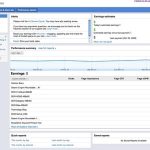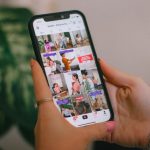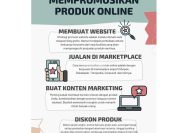Menonaktifkan Windows Defender bisa menjadi langkah penting bagi pengguna yang ingin menginstal perangkat lunak tertentu atau mengganti antivirus dengan yang lain. Namun, hal ini juga memiliki risiko karena Windows Defender adalah komponen keamanan bawaan yang dirancang untuk melindungi sistem dari ancaman berbahaya seperti malware, virus, dan serangan jahat. Oleh karena itu, sangat penting untuk menonaktifkannya dengan cara yang aman dan efektif agar tidak membahayakan keamanan perangkat. Artikel ini akan menjelaskan berbagai metode yang dapat digunakan untuk menonaktifkan Windows Defender tanpa mengganggu fungsi inti sistem atau meningkatkan kerentanan keamanan.
Windows Defender, yang sekarang dikenal sebagai Microsoft Defender Antivirus, merupakan bagian dari sistem operasi Windows yang menyediakan perlindungan real-time terhadap ancaman digital. Meskipun fitur ini sangat berguna, ada kalanya pengguna membutuhkan akses penuh ke sistem untuk menginstal aplikasi khusus atau melakukan pengujian. Dalam situasi seperti ini, menonaktifkan Windows Defender mungkin menjadi solusi yang diperlukan. Namun, penting untuk memahami prosesnya dengan benar agar tidak menyebabkan masalah pada sistem. Berikut adalah beberapa cara yang bisa digunakan untuk menonaktifkan Windows Defender secara aman dan efektif.
Dalam artikel ini, kita akan membahas berbagai metode untuk menonaktifkan Windows Defender, mulai dari pengaturan langsung di panel kontrol hingga penggunaan alat administratif seperti Group Policy Editor atau Registry Editor. Setiap metode akan dijelaskan dengan langkah-langkah yang jelas dan mudah diikuti, serta disertai informasi tentang risiko dan keamanan yang terkait. Selain itu, kita juga akan membahas alternatif dan tips tambahan untuk memastikan keamanan sistem setelah menonaktifkan fitur ini. Dengan penjelasan yang lengkap dan informatif, artikel ini bertujuan untuk memberikan panduan yang akurat dan berguna bagi pengguna yang ingin mengelola keamanan sistem mereka sendiri.
Metode 1: Menonaktifkan Windows Defender Melalui Pengaturan Windows
Salah satu cara paling sederhana untuk menonaktifkan Windows Defender adalah melalui pengaturan sistem Windows. Langkah-langkahnya cukup mudah dan bisa dilakukan oleh pengguna pemula. Pertama, buka menu Start dan klik pada ikon Settings (pengaturan). Di dalam jendela pengaturan, cari opsi Update & Security dan klik pada Windows Security. Setelah itu, klik pada Virus & threat protection. Di bagian bawah, Anda akan melihat opsi Manage settings. Klik pada opsi tersebut dan aktifkan opsi Off untuk menonaktifkan perlindungan real-time.
Setelah menonaktifkan perlindungan real-time, Anda juga perlu menonaktifkan fitur lain seperti Cloud-delivered protection dan Automated sample submission. Opsi-opsi ini biasanya tersedia di bagian yang sama. Pastikan semua fitur yang terkait dengan keamanan dinonaktifkan agar tidak ada lagi perlindungan yang aktif. Namun, ingat bahwa menonaktifkan semua fitur ini bisa meningkatkan risiko keamanan, sehingga hanya lakukan jika diperlukan. Jika Anda ingin mengaktifkannya kembali, cukup ikuti langkah yang sama dan ubah opsi menjadi On.
Metode 2: Menggunakan Group Policy Editor
Jika Anda menggunakan versi Windows Pro, Enterprise, atau Education, Anda bisa menggunakan Group Policy Editor untuk menonaktifkan Windows Defender. Langkah pertama adalah menekan tombol Win + R untuk membuka jendela Run, kemudian ketik gpedit.msc dan tekan Enter. Di dalam Group Policy Editor, navigasikan ke bagian Computer Configuration > Administrative Templates > Windows Components > Microsoft Defender Antivirus. Di sini, Anda akan melihat opsi Turn off Microsoft Defender Antivirus. Klik dua kali pada opsi tersebut dan pilih Enabled untuk menonaktifkannya.
Setelah mengubah pengaturan, tutup Group Policy Editor dan restart komputer Anda agar perubahan berlaku. Metode ini lebih aman dibandingkan penggunaan Registry Editor karena tidak memengaruhi pengaturan sistem secara langsung. Namun, pastikan Anda memahami konsekuensi dari penggunaan Group Policy Editor, karena perubahan yang salah bisa menyebabkan masalah pada sistem. Jika Anda tidak yakin, gunakan metode lain yang lebih sederhana.
Metode 3: Mengedit Registry Editor
Registry Editor adalah alat yang lebih kompleks dan berisiko tinggi untuk digunakan. Namun, ini bisa menjadi solusi untuk pengguna yang ingin mengontrol pengaturan sistem secara lebih mendalam. Untuk mengakses Registry Editor, tekan Win + R, ketik regedit, dan tekan Enter. Di dalam Registry Editor, navigasikan ke bagian HKEY_LOCAL_MACHINE\SOFTWARE\Policies\Microsoft\Windows Defender. Jika folder Windows Defender tidak ada, buat folder baru dengan nama tersebut.
Setelah itu, klik kanan di ruang kosong dan pilih New > DWORD (32-bit) Value. Beri nama DisableAntiSpyware dan atur nilai menjadi 1. Setelah itu, restart komputer Anda untuk menerapkan perubahan. Perlu dicatat bahwa mengedit registry bisa sangat berisiko karena kesalahan kecil bisa menyebabkan sistem tidak berfungsi. Pastikan Anda membuat cadangan registry sebelum melakukan perubahan. Jika tidak yakin, gunakan metode lain yang lebih aman.
Alternatif dan Tips Tambahan
Selain metode di atas, ada beberapa alternatif dan tips tambahan yang bisa digunakan untuk mengelola keamanan sistem setelah menonaktifkan Windows Defender. Pertama, pastikan Anda menginstal antivirus yang andal dan terpercaya. Beberapa pilihan populer termasuk Bitdefender, Kaspersky, atau Norton. Pastikan antivirus yang dipilih memiliki fitur perlindungan yang lengkap dan selalu diperbarui.
Kedua, hindari mengunduh file atau mengakses situs web yang mencurigakan. Bahkan jika Windows Defender dinonaktifkan, tetap waspada terhadap ancaman digital. Ketiga, aktifkan fitur keamanan lain seperti firewall dan enkripsi data. Ini bisa memberikan lapisan perlindungan tambahan untuk sistem Anda. Terakhir, jangan lupa untuk melakukan backup data secara berkala agar tidak kehilangan informasi penting akibat serangan malware atau gangguan teknis.
Kesimpulan
Menonaktifkan Windows Defender bisa menjadi langkah yang diperlukan dalam beberapa situasi, tetapi harus dilakukan dengan hati-hati dan penuh kesadaran akan risikonya. Ada beberapa metode yang bisa digunakan, mulai dari pengaturan sistem hingga penggunaan alat administratif seperti Group Policy Editor atau Registry Editor. Setiap metode memiliki kelebihan dan kekurangan, sehingga pilih yang paling sesuai dengan kebutuhan dan tingkat keahlian Anda. Selain itu, pastikan untuk mengganti Windows Defender dengan antivirus yang andal dan tetap menjaga keamanan sistem dengan langkah-langkah tambahan seperti memperbarui sistem dan menghindari situs web berisiko. Dengan cara ini, Anda bisa tetap menjaga keamanan sistem meskipun Windows Defender dinonaktifkan.